Los 10 trucos de Excel que te ayudarán a trabajar más rápido
Si eres de los que se siente abrumado con tantas funciones, te dejamos los 10 trucos o atajos de teclado que te ayudarán a ahorrar tiempo y ser más productivo a la hora de utilizar Excel (
Por muchos años que llevemos utilizando la herramienta Microsoft Excel, nunca terminaremos de saber aprovecharla al máximo. Después de casi cuarenta años de la primera versión de Excel para Mac, el programa de hojas de cálculo por excelencia sigue siendo una de las mejores aplicaciones de trabajo para el departamento de administración de medianas, grandes y pequeñas empresas de cualquier sector de producción.
Aunque no es un programa fácil de utilizar y entender, todo el mundo tiene las nociones básicas para crear una hoja de cálculo, más allá de sus múltiples fórmulas, listas, plantillas… Si eres de los que se siente abrumado con tantas funciones, te dejamos los 10 trucos o atajos de teclado que te ayudarán a ahorrar tiempo y ser más productivo a la hora de utilizar este programa informático.
-
Los 10 trucos de Excel que te ayudarán a trabajar más rápido
- Empezamos por los más básicos. Poner la fecha y hora automáticamente. Si pulsamos “Ctrl” y “:”, aparecerá la fecha y la hora de manera automática en la celda que hayamos seleccionado.
- Negritas. Si quieres pasar el texto de la celda seleccionada a negrita no hace falta que lo hagas desde la barra de herramientas, basta con seleccionar el contenido y pulsar “Ctrl” + “N”.
- Cursivas. Si quieres pasar el texto de la celda seleccionada a cursiva no hace falta que lo hagas desde la barra de herramientas, basta con seleccionar el contenido y pulsar “Ctrl” + “K”.
- Subrayar el contenido. Para subrayar sin tener que usar la barra de herramientas basta con seleccionar el texto y pulsar “Ctrl” + “S”.
- Repetir el contenido de la celda superior. Si lo que quieres es repetir el contenido de la celda superior en las celdas inferiores, la fórmula más cómoda y rápida de hacerlo es presionando “CTRL” y “apóstrofe”. En el caso de Mac debes sustituir “Ctrl” por “Command”.
- Insertar más de una fila o columna a la vez. Para poder insertar de manera simultánea más de una fila o columna, arrastra el cursor y selecciona la cantidad de filas o columnas que quieres añadir. A continuación, haz clic en el botón derecho sobre el área seleccionada y pulsa “insertar”.
- Eliminar todo el contenido de las celdas. Pulsa «Alt» más H, E o A, lo que te permitirá eliminar todo el contenido que hay en las celdas como el texto, formato, enlaces y comentarios anidados en ellas. Así, podrás realizar un reseteo completo de todas las celdas marcadas en lugar de tener que ir una por una.
- Ajustar el tamaño de todas las columnas o líneas al tamaño de la celda. Para terminar, si quieres ajustar el tamaño deberás pulsar «Alt» junto con las teclas O o I.
- Seleccionarlo todo con un solo clic. Lo más habitual para seleccionar a la vez varias celdas es utilizar el comando “Ctrl + A” en Windows o “Cmd + A” en Mac OS X. No obstante, dentro de la propia herramienta de Excel hay un modo más fácil de hacerlo. En la esquina superior derecha encontrarás un botón con el que tan solo tendrás que pulsar sobre él para seleccionarlo todo.
- Abrir varios archivos a la vez. Si quieres trabajar con varios archivos de forma simultánea puedes abrirlos a la vez sin tener que que ir uno por uno. Para ello, debes seleccionar todos los archivos y pulsar “Enter”.
(Fuente: La vanguardia)
Esperamos que estas fórmulas te sean de utilidad en tu trabajo diario y que aprendas a utilizarlas con asiduidad para hacer tus tareas más cómodas y sencillas. Si quieres aprender como se aplican estas formulas, inscríbete en ILEN. Para más información de nuestro próximo inicio del Programa Master en Excel (haz clic aquí)

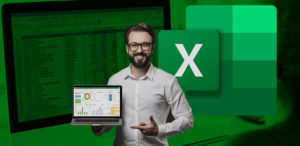


Leave a Comment
Lo siento, debes estar conectado para publicar un comentario.